Alat produktivitas online memberikan banyak peluang untuk mengotomatiskan alur kerja atau menggunakan aplikasi dan integrasi aplikasi untuk mengatur kehidupan dan pekerjaan Anda dengan lebih efisien. Slack adalah alat kolaborasi yang populer yang menawarkan integrasi dengan ribuan aplikasi lain sehingga Anda dapat memiliki fungsi beberapa aplikasi di satu tempat.
Misalnya, karena Slack tidak memiliki kalender asli, Anda dapat menyesuaikan Slack dengan menghubungkan Pandangan, Apple, atau kalender Google Anda. Dalam artikel ini, kami akan membahas secara khusus cara menambahkan Google Kalender ke Slack dan mengapa mengintegrasikan Slack dengan API Google Kalender akan membantu Anda bekerja lebih cerdas.
Cara Menambahkan Google Kalender ke Slack Melalui Browser Web
Menambahkan aplikasi Google Kalender ke Slack mudah dilakukan di browser web. Ikuti petunjuk ini jika Anda menggunakan PC, Mac, atau Chromebook.
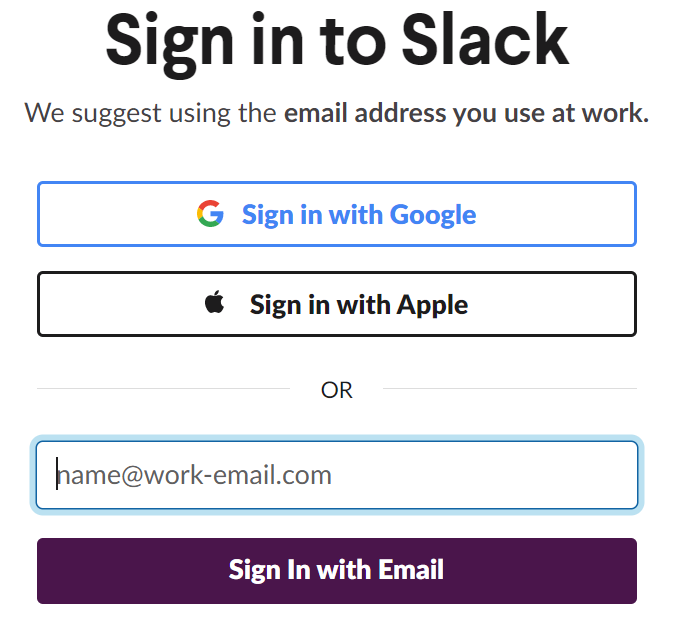
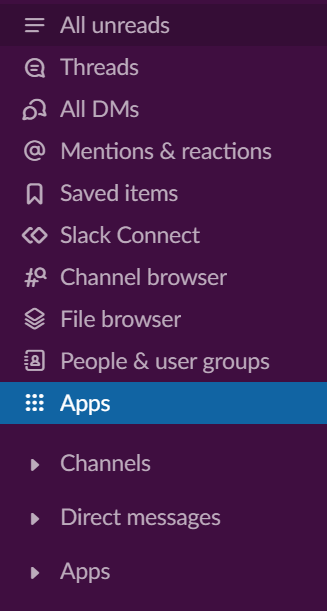
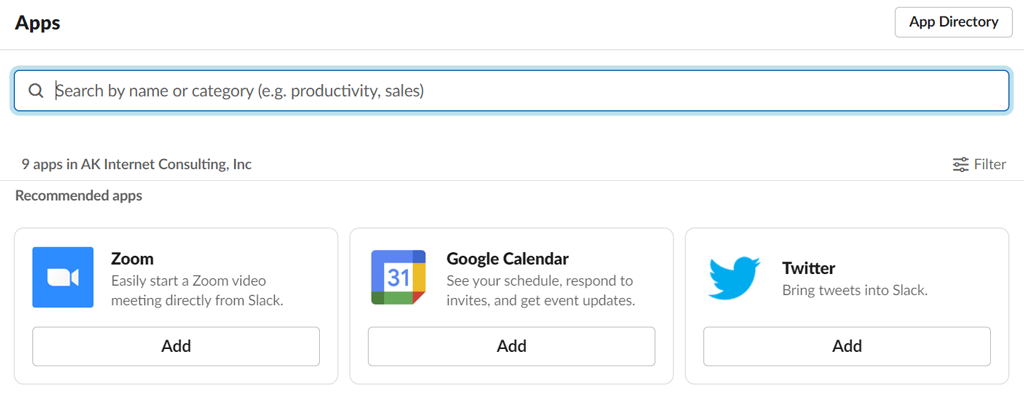

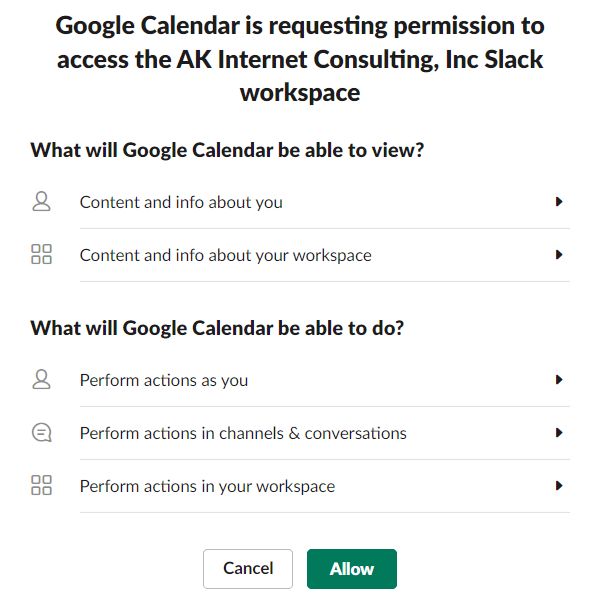
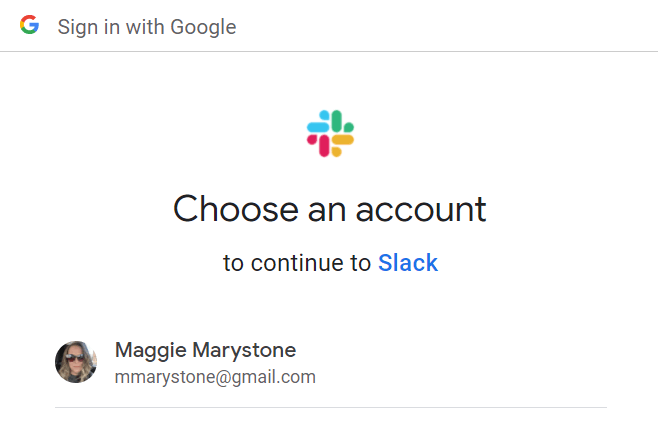
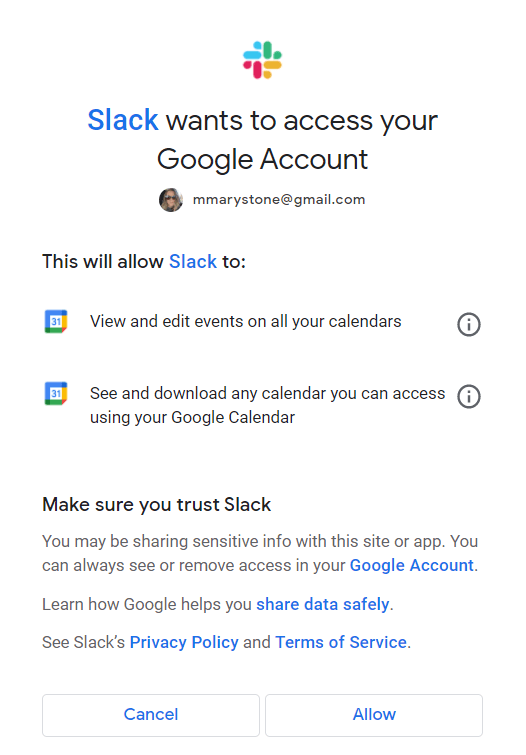
Segera setelah Anda menambahkan Google Kalender ke Slack, Anda akan menerima pemberitahuan di Slack yang menyarankan agar Anda mengaktifkan pembaruan status otomatis. Ini adalah salah satu cara menyinkronkan Google Kalender dengan Slack agar interaksi dengan anggota tim Anda menjadi lebih lancar.
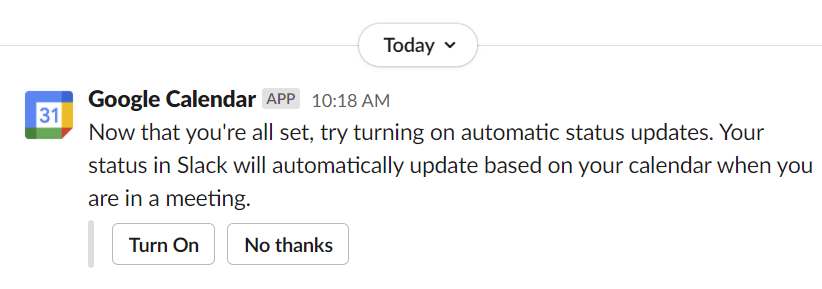
Mengaktifkan pembaruan status otomatis akan memperbarui status Slack Anda saat Anda sedang rapat berdasarkan jadwal rapat di kalender online Google Anda..
Cara Menambahkan Google Kalender ke Slack di Perangkat Seluler Android dan iOS
Menginstal add-on Gcal ke Slack melalui perangkat seluler Anda juga dapat dilakukan.
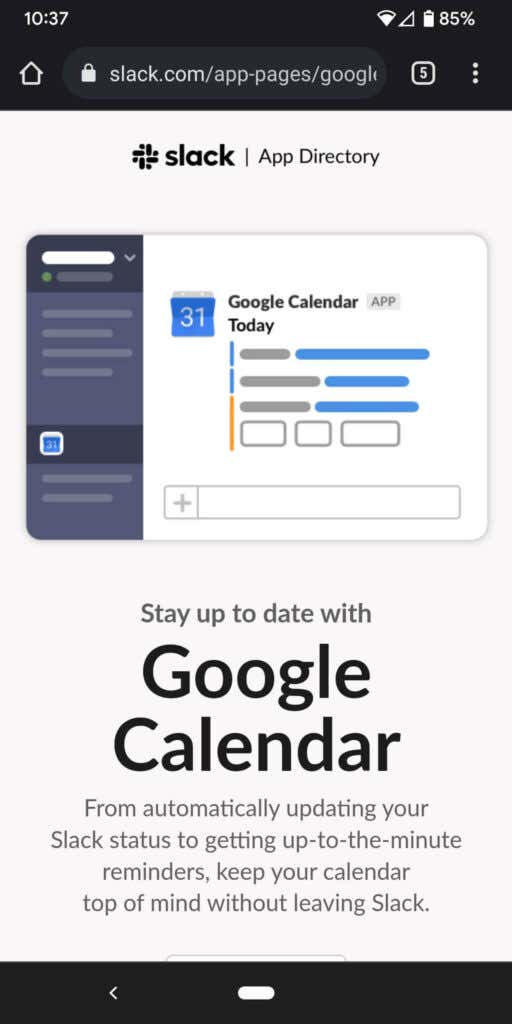
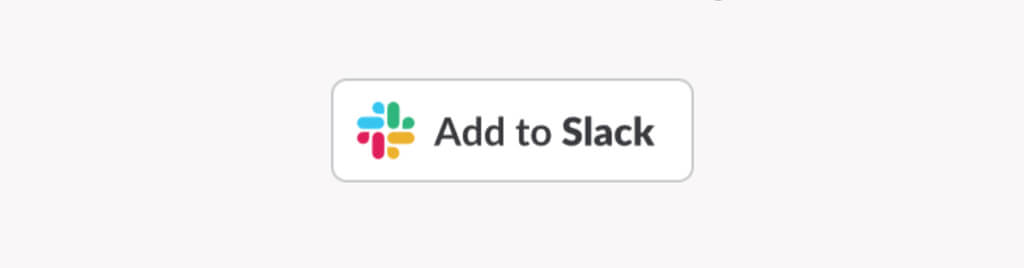

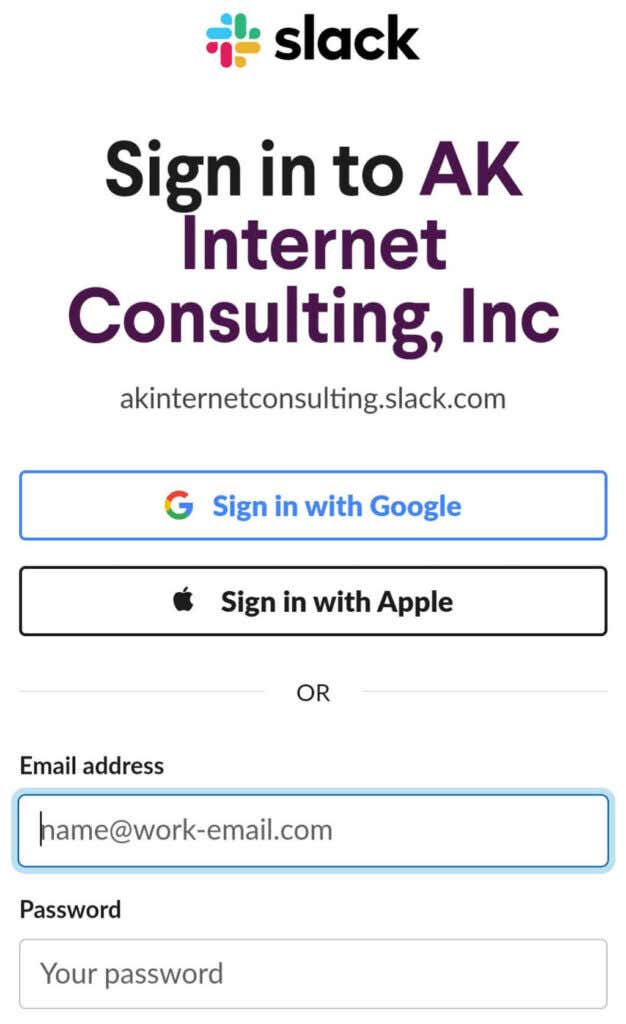
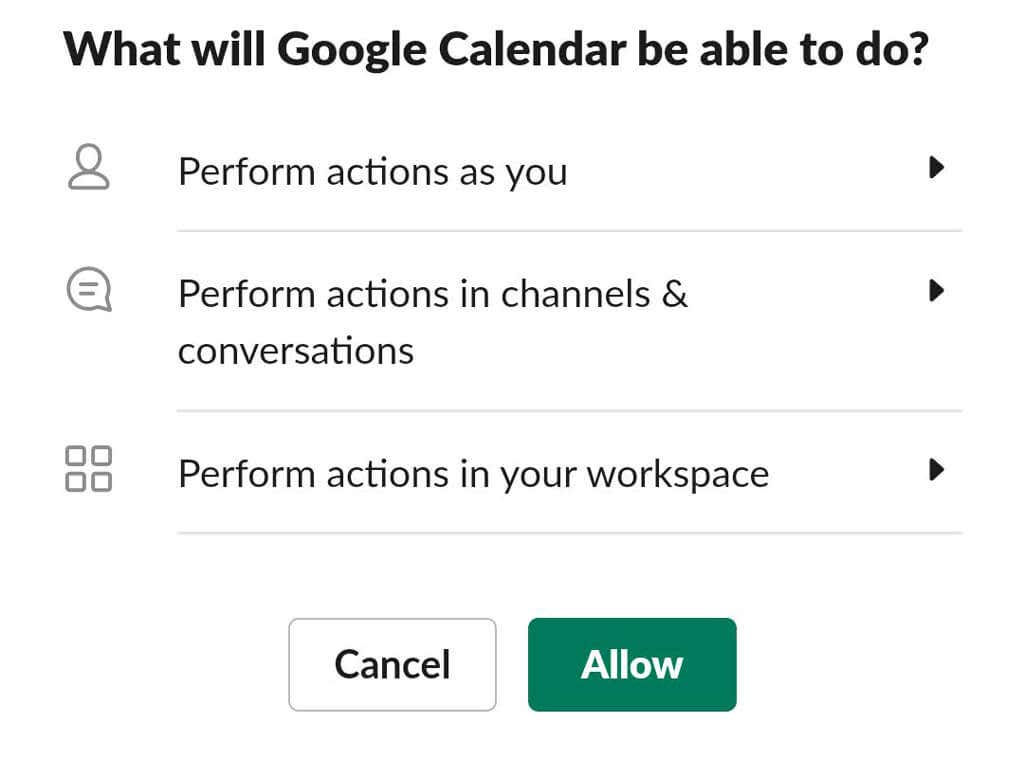
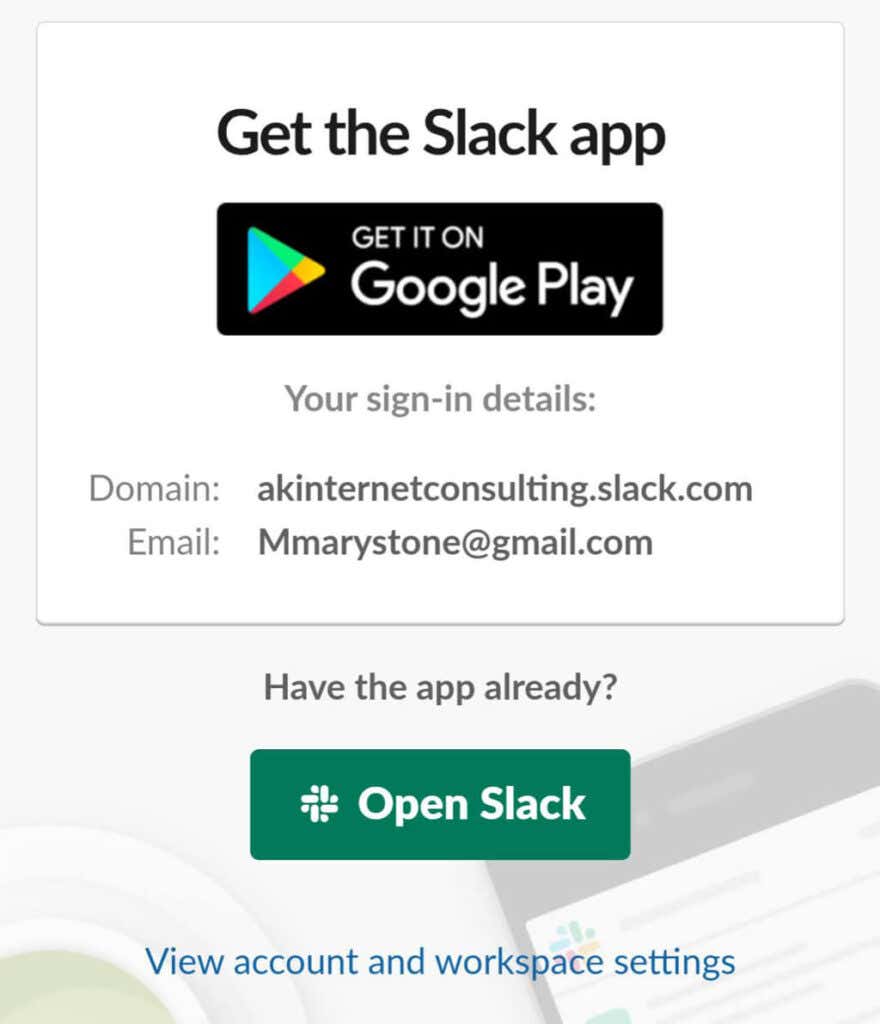
Seperti di atas, Aplikasi Google Kalender akan mengirimi Anda pesan langsung di Slack yang menyarankan Anda mengaktifkan pembaruan status otomatis.
Apa yang Dapat Anda Lakukan dengan Integrasi Slack Google Kalender?
Sekarang setelah Anda menjalankan integrasi Google Kalender di Slack, apa yang dapat Anda lakukan dengannya?
Menerima Pengingat Kalender dan Melihat serta Menjadwalkan Acara
Pertama, Anda dapat melihat jadwal harian dan menerima pengingat acara tanpa meninggalkan Slack.
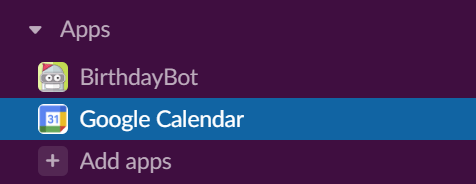
Pilih Google Kalender dari bagian Aplikasi pada menu Slack. Dari sana, Anda dapat melihat pengingat acara atau jadwal Anda untuk hari ini, besok, atau tanggal mana pun yang Anda pilih.
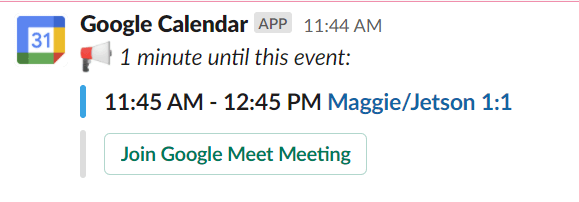
Anda juga dapat menambahkan acara dengan memilih tombol Buat acara .
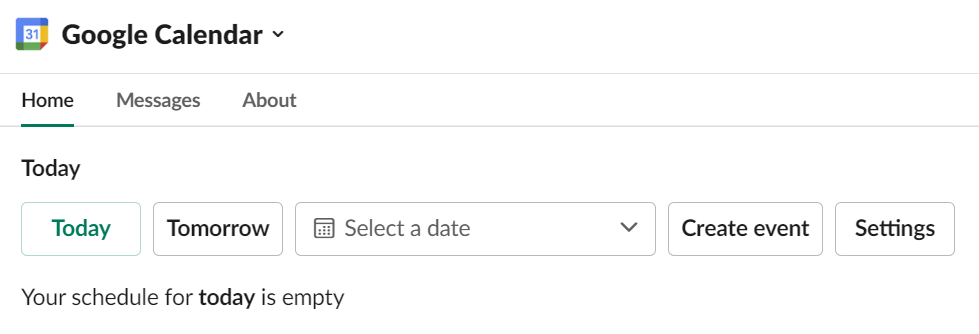
Saat membuat acara baru, Anda menentukan judul, tanggal, waktu, durasi, dan deskripsi acara. Di kolom Tamu , masukkan nama pengguna lain di tim Anda, dan Anda akan melihat apakah mereka ada.
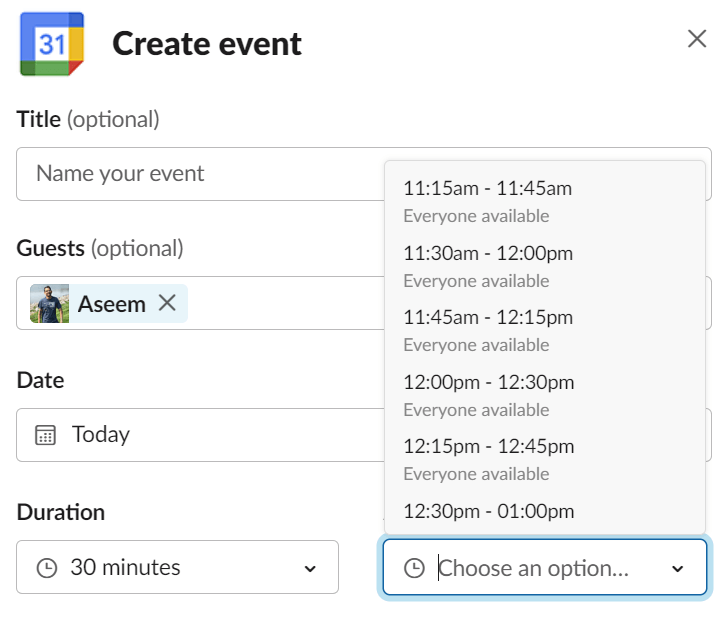
Centang kotak Bagikan rapat ini dan pilih orang atau saluran Slack untuk diajak berbagi rapat.
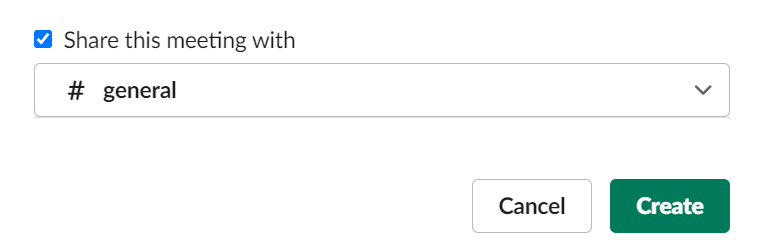
Untuk rapat Zoom, Anda dapat menambahkan link Zoom di deskripsi acara. Alternatifnya, jika tim Anda telah menginstal Zoom sebagai aplikasi panggilan default, Anda dapat menambahkan tautan ke menu tarik-turun Panggilan .
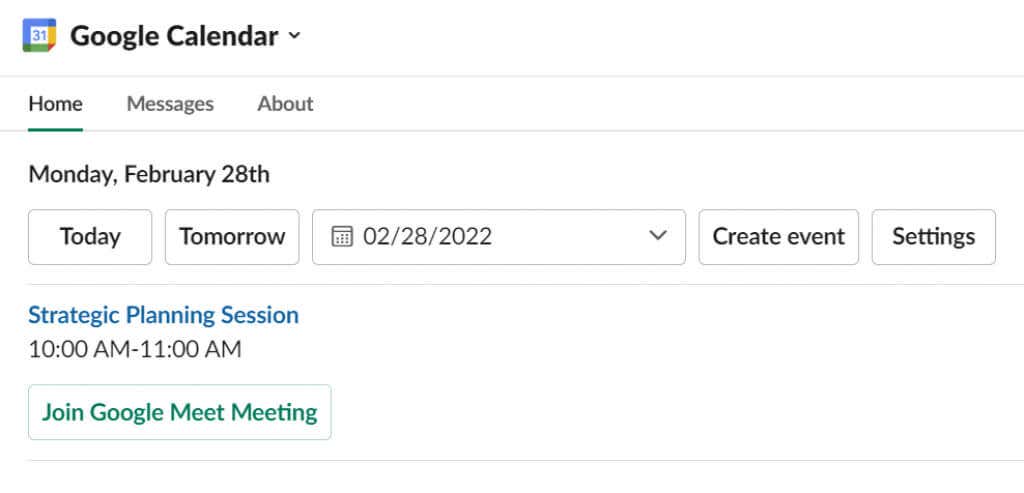
Anda dapat bergabung dalam panggilan Zoom, Microsoft Teams, WebEx, atau Google Meet langsung dari link di pengingat acara kalender Google di Slack..
Kunjungi Pengaturan untuk Alat Lainnya
Memilih Aplikasi >Google Kalender >Setelan akan memberi Anda akses ke beberapa alat yang berguna. Aktifkan Jadwal Harian untuk menerima pesan otomatis di Slack yang berisi jadwal Anda hari itu. Anda dapat memilih hari apa jadwal Anda dikirim, apakah Anda ingin jadwal hari ini atau besok, dan jam berapa Anda ingin pesan otomatis tiba.
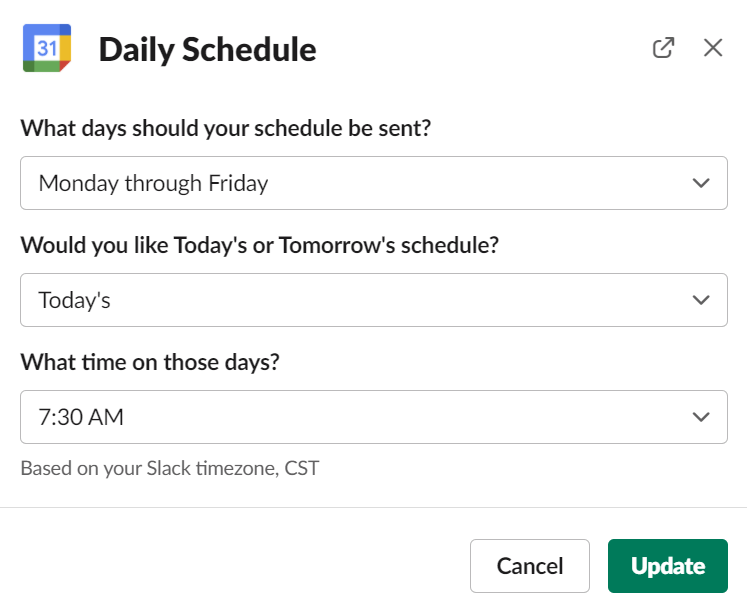
Konfigurasi juga preferensi notifikasi Anda melalui Pengaturan. Tentukan apakah Anda ingin menerima pengingat acara, undangan, pembaruan, dan pembatalan di dalam Slack.
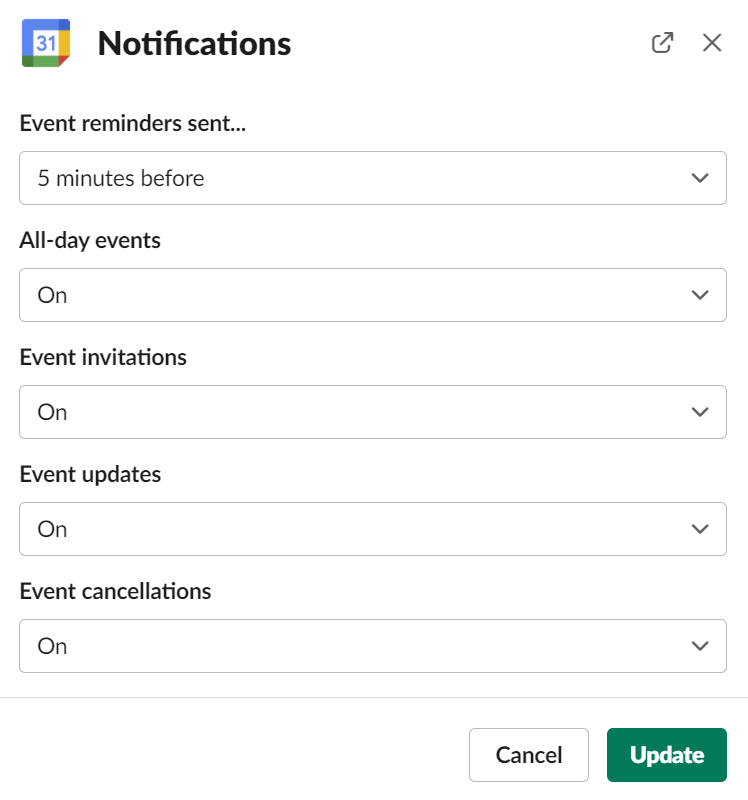
Kunjungi Pengaturan untuk mematikan dan menghidupkan sinkronisasi status Anda juga.
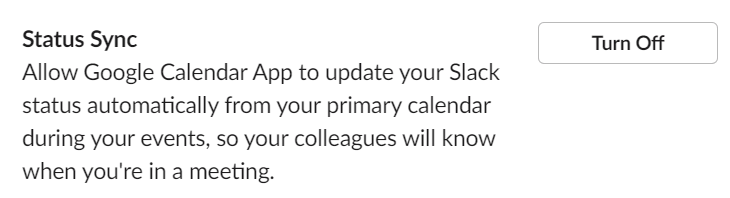
Cara Menghapus Instalasi Google Kalender dari Slack
Untuk mencabut akses Slack ke Google Kalender Anda, buka Aplikasi >Google Kalender >Pengaturan
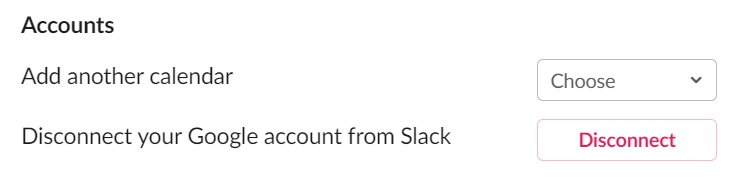
Dari sana, Anda dapat memutuskan koneksi Google Kalender Anda.
Memaksimalkan Slack
Kemampuan Slack untuk berintegrasi dengan alat online lainnya adalah salah satu fitur terhebatnya. Jika Anda adalah pengguna setia G Suite, perhatikan bahwa selain Google Kalender, Slack memiliki aplikasi untuk terhubung ke aplikasi dan layanan Google lainnya seperti Google Drive, Google Analytics, Google Dokumen, dan Google Spreadsheet.
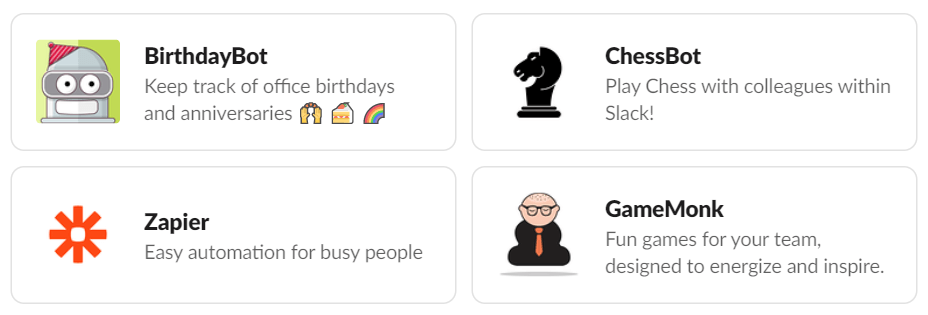
Selain integrasi aplikasinya, Slack juga memiliki beberapa fungsi asli yang sangat baik. Mempelajari cara melakukan hal-hal seperti menggunakan emoji khusus, Berbagi layar, dan Bot kendur Slack akan membantu Anda menjadi lebih produktif lebih dari sebelumnya. Telusuri Direktori Aplikasi Slack untuk menemukan aplikasi dan bot hebat lainnya agar tim Anda tetap terlibat.
.